Spis treści
Samsung Magician är ett kraftfullt verktyg för att hantera och optimera dina Samsung SSD:er. Men ibland kan du stöta på en Samsung Magician som inte känner igen SSD-problemet. Det gör att du inte kan komma åt viktiga prestanda- och underhållsfunktioner. Det här problemet kan vara frustrerande, särskilt om du litar på din SSD för kritiska applikationer eller spel. EaseUS hjälper dig att lösa Samsung Magician-felet att känna igen din SSD.
Vi kommer att undersöka de vanliga orsakerna till detta problem och tillhandahålla detaljerade lösningar för att åtgärda det. De omfattande instruktionerna är utformade för att felsöka problemet och frigöra den fulla potentialen hos din Samsung SSD.
Varför Samsung Magician inte känner igen SSD
Det finns många anledningar till att din Samsung Magician inte känner igen SSD. Dessa skäl sträcker sig från föråldrade Samsung Magician till problem med kontroller. De vanligaste orsakerna till detta ges nedan:
- Föråldrad Samsung Magician: Om den nuvarande versionen är föråldrad kan den stöta på svårigheter att känna igen de senaste SSD:erna eller möta kompatibilitetsproblem med operativsystemet.
- Samsung NVMe-drivrutiner: Samsung SSD kräver specifika NVMe-drivrutiner för att fungera korrekt. Om de nödvändiga drivrutinerna saknas eller är föråldrade kan Samsung Magician misslyckas med att känna igen SSD:n.
- RAID-lägesproblem: Om systemet är konfigurerat för att använda RAID-läge kan det hända att Samsung Magician inte kan upptäcka SSD:n. I sådana fall kan byte till AHCI-läge, ett standard SATA-läge, lösa problemet.
- Strömbrist: Om en SSD inte får tillräckligt med ström kanske den inte fungerar korrekt, vilket resulterar i att Samsung Magician inte känner igen den.
- Ej ansluten via Intel Controller: Om SSD:n är ansluten till en kontroller från en tredje part kan kompatibilitetsproblem uppstå mellan kontrollern och Samsung Magician.
Nu när vi har gått igenom orsakerna till varför din Samsung Magician inte känner igen SSD, är det dags att diskutera sätt att lösa det här problemet. Många korrigeringar är tillgängliga, som beroende på den underliggande orsaken kan lösa problemen med Samsung Magician.
Bästa lösningen: Hitta Samsung Magician-ersättning
Att hitta en bättre ersättare är den bästa lösningen om din Samsung Magician inte känner igen SSD. Flera fantastiska lösningar finns tillgängliga online med fler funktioner och bredare kompatibilitetsstöd. Men när det kommer till den bästa Samsung Magician-ersättningen är det utan tvekan EaseUS Partition Master . Verktyget ger de mest omfattande funktionerna för att hantera dina SSD:er och hårddiskar.
Här är en kort jämförelse mellan EaseUS Partition Master och Samsung Magician:
| Jämförelse | 🏅EaseUS Partition Master | 🥈Samsung trollkarl |
|---|---|---|
| ✍️Kompatibilitet | Stöd för alla enheter |
Stöd endast Samsung-produkt |
| ⭐ Nyckelfunktioner |
|
|
| 🧑💻Svårigheter vid drift | Lätt för alla | Medium för erfaren |
- Analysera diskutrymme : EaseUS Partition Master låter dig analysera diskutrymmet på din Samsung SSD. Det ger en tydlig överblick över hur mycket utrymme som används och var.
- Formatera Samsung SSD : Med EaseUS Partition Master kan du enkelt formatera din Samsung SSD för att säkerställa att den fungerar optimalt. Det här verktyget tillhandahåller också en säker raderingsfunktion för att permanent radera data från enheter.
- Kontrollera Samsung SSD Health: Den kan kontrollera temperaturen, prestanda och totala värdskrivningar/läsningar av Samsung SSD:er och tillhandahåller även en reparationsfunktion.
- Ändra storlek på partitionen på Samsung SSD: Med EaseUS Partition Master kan du enkelt ändra storlek på partitionen på din Samsung SSD. Det kommer att säkerställa att du använder det tillgängliga utrymmet effektivt.
- 4K-justering : Datan på SSD kan bli rörig, vilket leder till ackumulering av skräpdata, vilket hämmar SSD-prestandan. För att få tillbaka din SSD till full hastighet kan du använda 4K Alignment med EaseUS Partition Master.
Ladda ner EaseUS Partition Master:
Du kan skaffa och använda EaseUS Partition Master gratis. EaseUS Partition Master är ett kraftfullt och lättanvänt verktyg som kan hjälpa dig att hantera och optimera din Samsung SSD. Dessutom gör detta verktygs omfattande funktioner och användarvänliga gränssnitt det till en utmärkt ersättning för Samsung Magician.
Så här fixar du Samsung Magician kommer inte att känna igen SSD
När du letar efter att lösa din Samsung Magician kommer inte att känna igen SSD-problem, kan du använda flera lösningar. Eftersom det kan vara svårt att lokalisera orsaken måste du köra många korrigeringar för att lösa problemet. Nedan är några av de vanligaste korrigeringarna för att lösa det här problemet:
Fix 1: Uppdatera SSD-drivrutin
Du kan möta Samsung Magician som inte känner igen SSD-problem på grund av föråldrade eller korrupta SSD-drivrutiner. SSD-drivrutinen är nödvändig för att Windows ska känna igen och bearbeta SSD:n. I det här scenariot kan uppdatering av drivrutinen åtgärda problemet. Här är en enkel guide för att uppdatera SSD-drivrutinen på din Windows-dator:
Steg 1: Använd "Win + X" för att komma åt Power Menu och klicka här på "Enhetshanteraren." Navigera nu till "Diskdrivrutiner" och högerklicka på SSD-drivrutinen.

Steg 2: Välj "Uppdatera drivrutin" och följ instruktionerna på skärmen för att uppdatera din SSD-drivrutin. När SSD-drivrutinen har uppdaterats, kontrollera om problemet är löst.
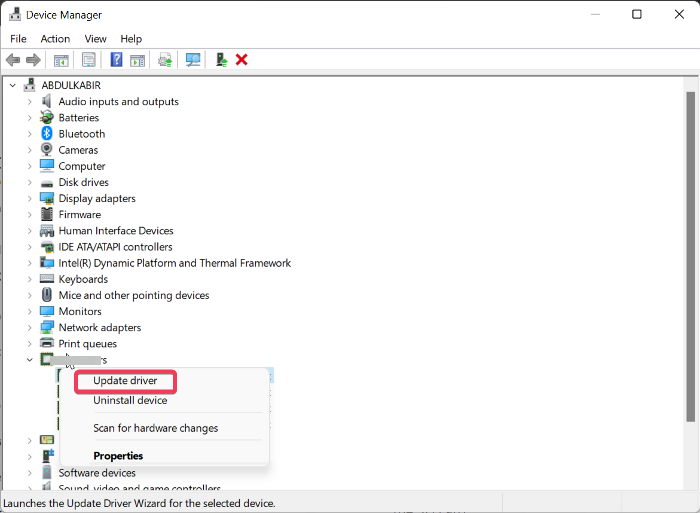
Om du tror att metoden i den här artikeln är användbar för dig kan du dela den med fler vänner genom att klicka på de sociala knapparna nedan! Vi kommer att erbjuda fler lösningar härnäst!
Fix 2: Uppdatera Samsung Magician
Det är möjligt att anledningen till att din Samsung Magician inte känner igen SSD är att du använder en föråldrad version. Det har troligen blivit föråldrat om du inte har uppdaterat din Samsung Magician. Du måste ta bort den gamla Samsung Magician och ladda ner och installera en ny version för att åtgärda problemet. Följ den här enkla processen för att uppdatera Samsung Magician:
Steg 1: För att avinstallera den gamla Samsung Magician, använd "Win + I"-tangenten för att öppna Inställningar och klicka på "Appar". Välj "App & Funktioner" på nästa skärm och hitta Samsung Magician.
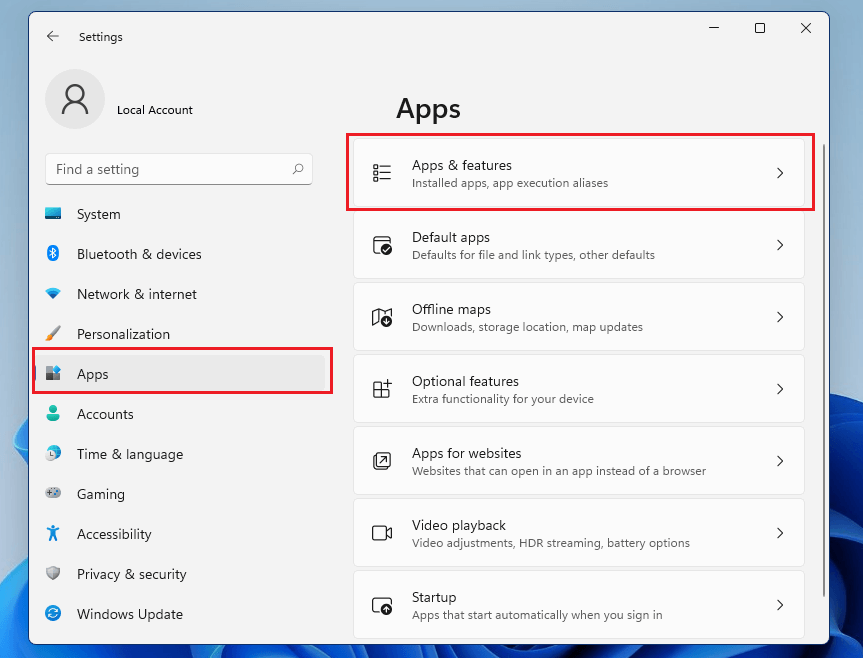
Steg 2: När du har hittat Samsung Magician, klicka på den och välj "Avinstallera." Följ nu instruktionerna på skärmen för att ta bort den från ditt system. Efteråt, starta om systemet för att undvika fel när du installerar det igen.
Steg 3: Använd sedan den officiella webbplatsen för att ladda ner den senaste versionen av Samsung Magician . Installera sedan den nya versionen och se om problemet är löst.
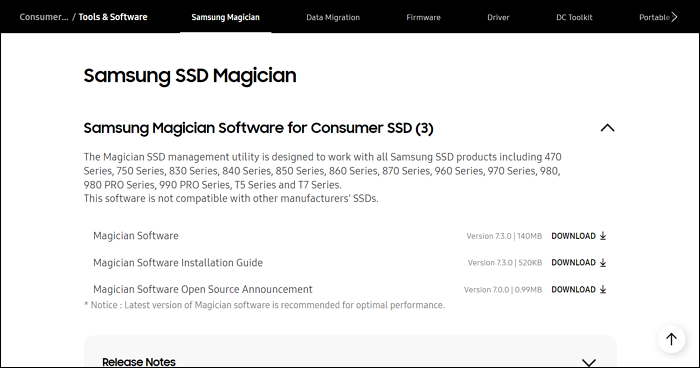
Fix 3: Installera NVMe-drivrutiner
Att installera de senaste NVMe-drivrutinerna på din dator kan potentiellt lösa problemet med att Samsung Magician inte upptäcker din NVMe SSD. NVMe-drivrutiner är specifika drivrutiner som hjälper datorn att kommunicera med NVMe SSD. Drivrutinerna kan laddas ner från din SSD-tillverkares webbplats. Att installera dessa drivrutiner kan hjälpa Samsung Magician att känna igen din SSD och säkerställa att den fungerar optimalt.
Du kanske gillar:
Fix 4: Uppdatera firmware
Firmware är styrenhetens mjukvara på en SSD och övervakar dess olika funktioner och aktiviteter. Om firmwaren på din Samsung SSD är föråldrad kan det orsaka problem med Samsung Magician som känner igen din SSD. Uppdatering av firmware kan hjälpa till att lösa problemet. Samsung Magician har möjlighet att söka efter firmwareuppdateringar för din SSD med hjälp av följande guide:
Steg 1: Starta Samsung Magician på din dator och klicka på "Uppdatera".
Steg 2: Ladda sedan ner och installera den tillgängliga uppdateringen. Efteråt, starta om datorn och kontrollera om problemet är borta.
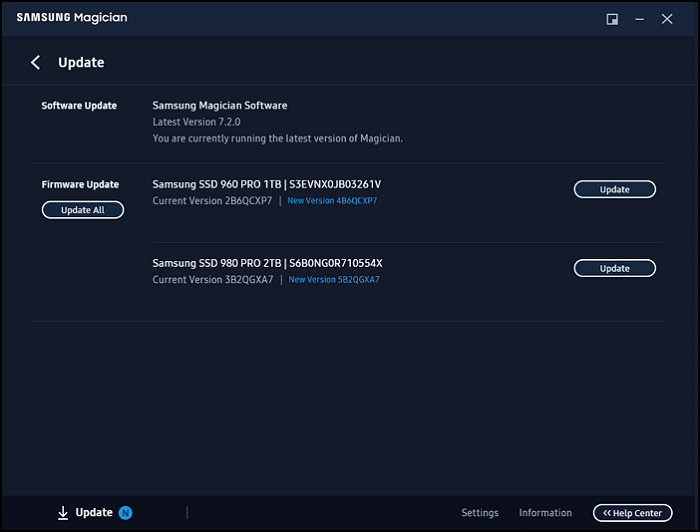
Fix 5: Inaktivera RAID-läge
RAID-läget (Redundant Array of Independent Disks) är en konfigurationsinställning som grupperar flera hårddiskar eller SSD:er för att fungera tillsammans som en enda enhet. Om ditt system är inställt på RAID-läge istället för AHCI-läge kan det leda till att Samsung Magician inte känner igen SSD-problemet. Om du inaktiverar RAID-läge och växlar till AHCI-läge med dessa steg kan problemet lösas:
Steg 1: Öppna BIOS-inställningarna först, och för att göra det, tryck på BIOS-tangenten upprepade gånger under den första omstarten. Hitta din BIOS-nyckel online eller prova F2/4/5/8/10/12, eller Del-tangenten.
Steg 2: När du har kommit åt BIOS-inställningarna, leta reda på alternativet märkt "RAID/RAID Support." När du har hittat alternativet, inaktivera det. Leta sedan upp "SATA Mode"-posten och ändra den till "AHCI."
Steg 3: Om du hittar posten "RAID Mode", ställ in den på "AHCI." Efteråt, spara och avsluta BIOS-inställningarna och starta om datorn.
Fix 6: Kontrollera SSD Power
Otillräcklig ström till SSD:n kan orsaka att Samsung Magician inte känner igen din SSD. Det är avgörande att se till att din SSD får tillräcklig ström. För att bekräfta, se till att strömkabeln är korrekt ansluten och att SSD:n är ansluten till en lämplig strömkälla. Kom ihåg att vissa SSD-enheter kan behöva mer ström än en USB 3.0-port kan leverera.
Den maximala uteffekten för dessa portar är 0,9A. En USB 3.0-adapter med en dubbel USB-kabel kan hjälpa till att lösa strömproblemet.
Fix 7: Anslut via Intel
Samsung Magician kanske inte känner igen din SSD om den är ansluten till en lagringskontroll från tredje part. Överväg att ansluta din SSD till en Intel-lagringskontroller för att lösa problemet. En Intel-lagringskontroller kan vara fördelaktig om du använder en tredjepartskontroll.
Intels lagringskontroller är kända för sin höga kompatibilitet med olika SSD-enheter, inklusive Samsung SSD. Att ansluta din Samsung SSD till en Intel-lagringskontroller kan därför hjälpa till att säkerställa att Samsung Magician känner igen din SSD och fungerar optimalt.
Slutsats
Sammanfattningsvis kommer Samsung Magician inte att känna igen SSD kan vara ett frustrerande problem om du litar på den här programvaran för att hantera dina Samsung SSD:er. Vi har diskuterat flera lösningar för att lösa detta problem, men EaseUS Partition Master är det bästa valet. EaseUS Partition Master är enkel att använda, prisvärd och erbjuder olika funktioner, vilket gör den till en allt-i-ett-lösning för att hantera din Samsung SSD.
Med EaseUS Partition Master kan du enkelt ändra storlek på partitioner, klona diskar, migrera ditt operativsystem till en SSD och utföra många andra operationer. Den stöder också funktioner som 4K Alignment som hjälper dig att hålla din SSD igång smidigt.
Vanliga frågor om Samsung Magician kommer inte att känna igen SSD
Efter att ha diskuterat de olika lösningarna för att fixa Samsung Magician som inte känner igen SSD, är det naturligt att ha några frågor om problemet. För att lösa dina problem har vi besvarat några av de vanliga frågorna om problemet nedan:
1. Varför visas inte Samsung 980 Pro SSD?
Det kan finnas flera anledningar till att en Samsung 980 Pro SSD inte dyker upp på din dator. Dessa orsaker kan vara allt från skadade eller föråldrade SSD-drivrutiner till problem med anslutningskabeln. Det kan också orsakas av BIOS-inställningar.
2. Kan Samsung Magician fungera med vilken SSD som helst?
Samsung Magician är skräddarsydd för att fungera specifikt med Samsung SSD, vilket innebär att den kanske inte är kompatibel med SSD från andra tillverkare. Samsung Magician är optimerad för att fungera med Samsung SSD:er för att tillhandahålla funktioner som prestandaoptimering, firmwareuppdateringar och hälsoövervakning. Det är dock värt att notera att Samsung Magician kan känna igen och tillåta viss begränsad funktionalitet för icke-Samsung SSD:er.
3. Hur fixar jag att Samsung Magician inte fungerar?
Om din Samsung Magician inte fungerar kan du prova att köra den som administratör genom att använda dessa steg:
Steg 1: Använd sökfältet på Windows för att leta efter Samsung Magician.
Steg 2: När det visas, välj "Kör som administratör" för att starta programvaran med administratörsbehörighet.
Powiązane artykuły
-
Mac Install Disk Creator Gratis nedladdning | 2025 Ny🔽
/2025/02/21
-
Hur man installerar Windows 11/10 på GPT-partitionen 2024
![author icon]() Joël/2024/12/22
Joël/2024/12/22
-
Hur man gör en lösenordsåterställningsdisk för en annan dator 🔥
![author icon]() Joël/2024/10/18
Joël/2024/10/18
-
Hur man åtgärdar DiskPart Virtual Disk Service-fel i 2024
![author icon]() Joël/2024/10/17
Joël/2024/10/17
